- مؤلف Jason Gerald [email protected].
- Public 2023-12-16 10:53.
- آخر تعديل 2025-01-23 12:06.
تعلمك مقالة ويكي هاو هذه كيفية جعل ترتيب الرموز على الشاشة الرئيسية لجهاز Android الخاص بك صعب التغيير بطريق الخطأ. يمكنك تثبيت مشغل مجاني مثل Apex والذي يمكنه إضافة ميزة قفل الشاشة الرئيسية ، أو استخدام الخيارات المضمنة في الجهاز لزيادة التأخير لإيماءات اللمس مع الاستمرار.
خطوة
الطريقة 1 من 2: استخدام Apex Launcher
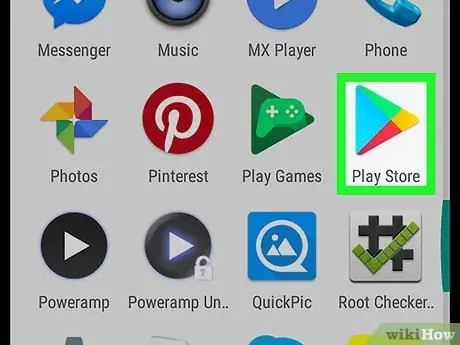
الخطوة 1. افتح متجر Play
Apex هو مشغل مجاني يتيح لك تنسيق الرموز على شاشتك الرئيسية كيفما تشاء. يمكنك أيضًا استخدامه لقفل الرموز على الشاشة الرئيسية ، بخلاف المشغل الافتراضي لأجهزة Android.
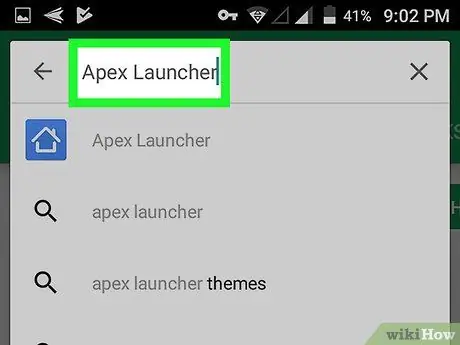
الخطوة 2. اكتب Apex Launcher في حقل البحث
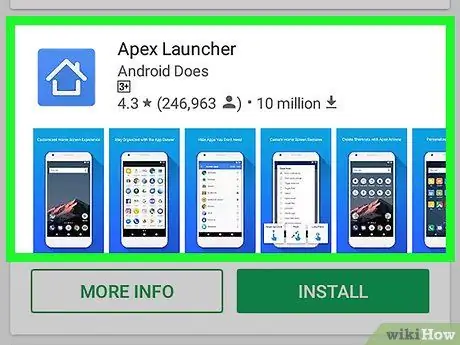
الخطوة 3. المس Apex Launcher
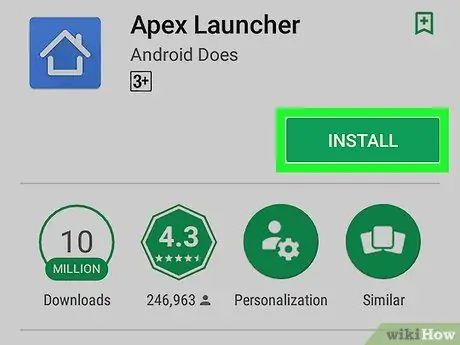
الخطوة 4. المس تثبيت
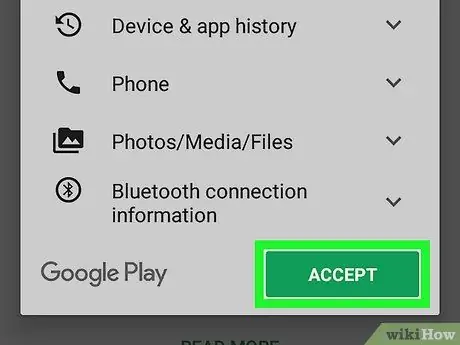
الخطوة 5. اقرأ الاتفاقية والمس "قبول"
سيقوم جهاز Android بتنزيل التطبيق. عند اكتمال التنزيل ، سيصبح زر "قبول" "فتح".
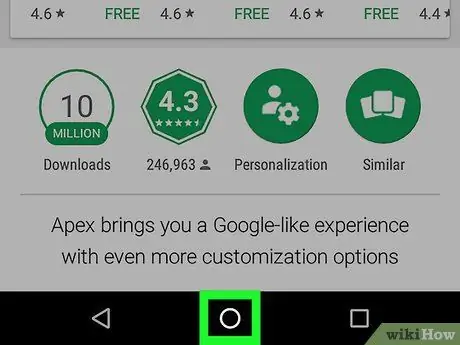
الخطوة 6. اضغط على زر الصفحة الرئيسية على جهاز Android
يوجد الزر في منتصف الجزء السفلي من الجهاز. ستظهر قائمة منبثقة تطلب منك تحديد أحد التطبيقات.
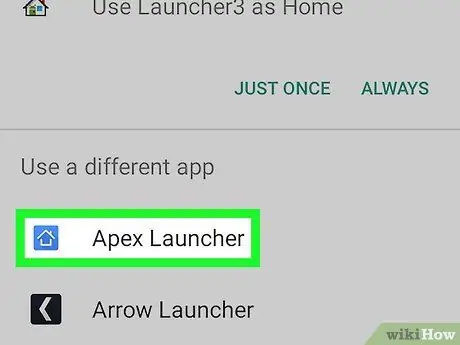
الخطوة 7. حدد Apex Launcher
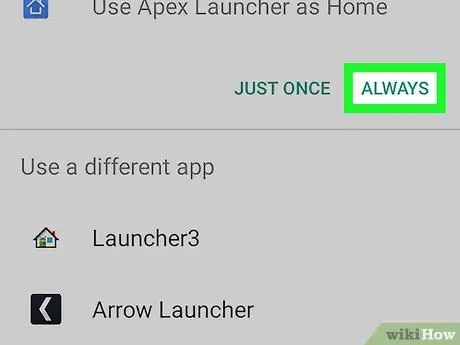
الخطوة 8. المس دائمًا
سيحل Android محل المشغل الافتراضي على جهازك اللوحي أو هاتفك بـ Apex Launcher. الآن سيتم تغيير الصفحة الرئيسية لجهازك إلى التخطيط الافتراضي لـ Apex.
ستكون الشاشة الرئيسية للجهاز مختلفة عن المعتاد. سيكون عليك إعادة الصفحة من البداية
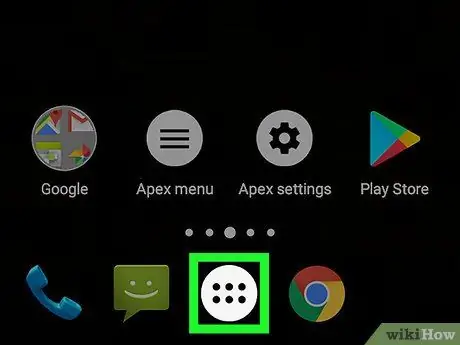
الخطوة 9. المس أيقونة الدائرة التي تحتوي على 6 نقاط بداخلها
يوجد في أسفل الشاشة. سيتم فتح درج التطبيق ، الذي يحتوي على جميع التطبيقات الموجودة على الجهاز.
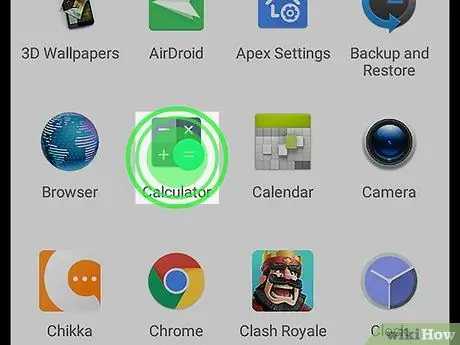
الخطوة 10. اسحب التطبيق المطلوب إلى الشاشة الرئيسية
تمامًا مثلما تفعل في المشغل الافتراضي بجهازك ، يمكنك سحب الرموز من درج التطبيق وإفلاتها في المكان الذي تريده على الشاشة الرئيسية.
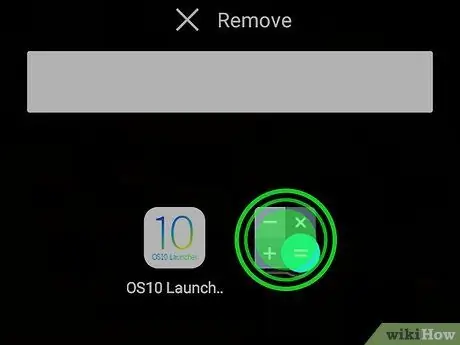
الخطوة 11. رتب جميع الرموز الموجودة على الشاشة الرئيسية بحيث يتم قفلها حسب الرغبة
المس مع الاستمرار الرمز الذي تريد نقله ، ثم اسحبه إلى المكان الذي تريده. بمجرد إعداد الشاشة الرئيسية بالطريقة التي تريدها ، يمكنك الانتقال إلى الخطوة التالية.
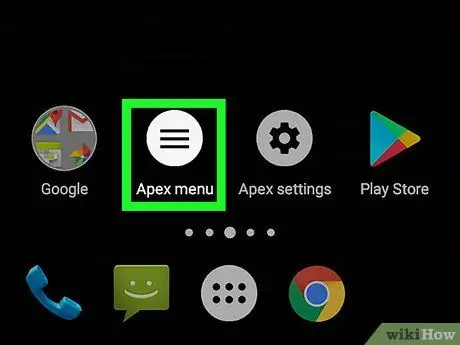
الخطوة 12. المس أيقونة قائمة Apex البيضاء التي بها ثلاثة أسطر
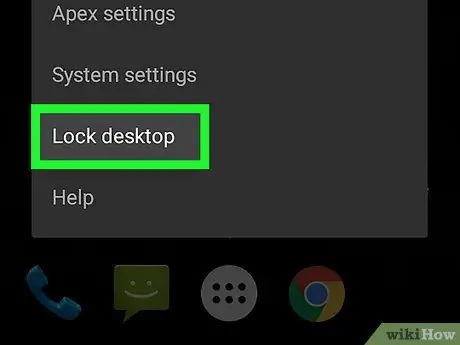
الخطوة 13. المس قفل سطح المكتب
سيؤدي ذلك إلى ظهور رسالة تأكيد تخبرك بأنه لم يعد بإمكانك لمس الرمز مع الاستمرار ونقله. لا تقلق ، لا يزال بإمكانك فتحه في أي وقت.
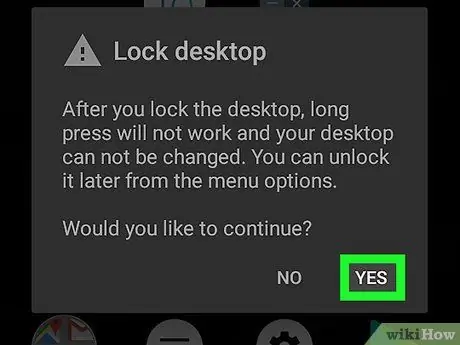
الخطوة 14. المس نعم
سيتم الآن قفل جميع الرموز الموجودة على الشاشة الرئيسية في مكانها.
- إذا كنت تريد فتح الرمز ، فارجع إلى قائمة أبيكس و المس فتح سطح المكتب.
- يمكنك حذف Apex إذا كنت لا تريده بعد الآن. قم بزيارة صفحة التطبيق هذه على متجر Play ، ثم المس الغاء التثبيت.
الطريقة 2 من 2: زيادة تأخير اللمس والانتظار
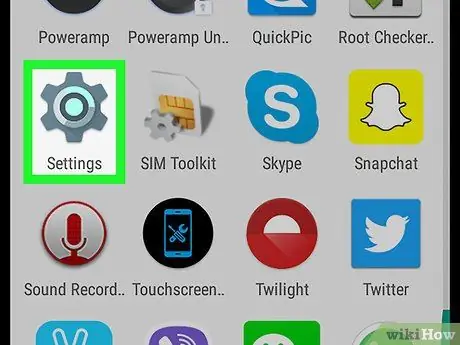
الخطوة 1. افتح الإعدادات
على أجهزة Android.
توجد قائمة الإعدادات عادةً على الشاشة الرئيسية أو شريط الإشعارات.
- تصف هذه الطريقة كيفية إطالة استجابة جهاز Android للمس مع الاستمرار الإيماءات على الشاشة حتى لا تغير الرموز الموجودة على الشاشة الرئيسية ترتيبها بسهولة.
- مع هذا التغيير ، سيتعين عليك لمس عنصر مع الاستمرار لفترة أطول في أي تطبيق ، وليس فقط الشاشة الرئيسية.
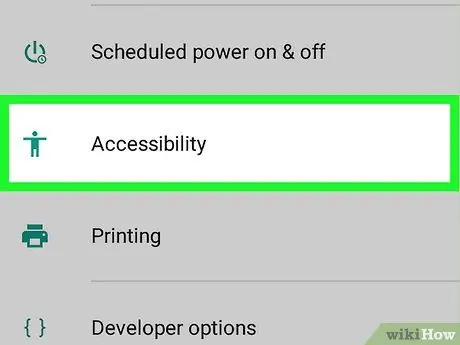
الخطوة 2. قم بالتمرير لأسفل الشاشة وانقر فوق إمكانية الوصول
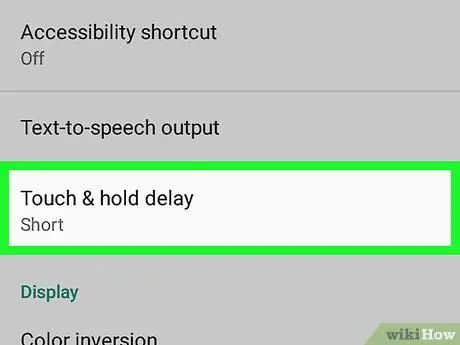
الخطوة 3. المس تأخير اللمس مع الاستمرار
سيؤدي ذلك إلى عرض قائمة بالخيارات.
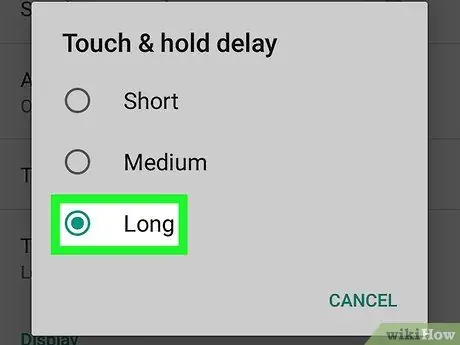
الخطوة 4. اضغط طويل
اختر أطول تأخير. الآن عليك الانتظار لبضع ثوان قبل أن يتعرف جهاز Android على أنك تستخدم إيماءة اللمس مع الاستمرار.






